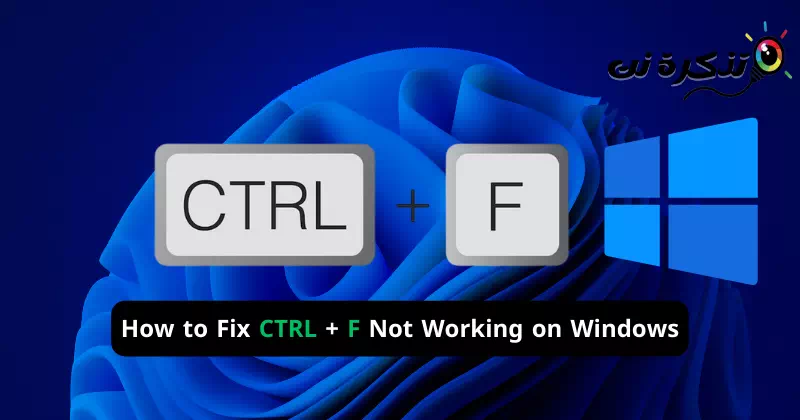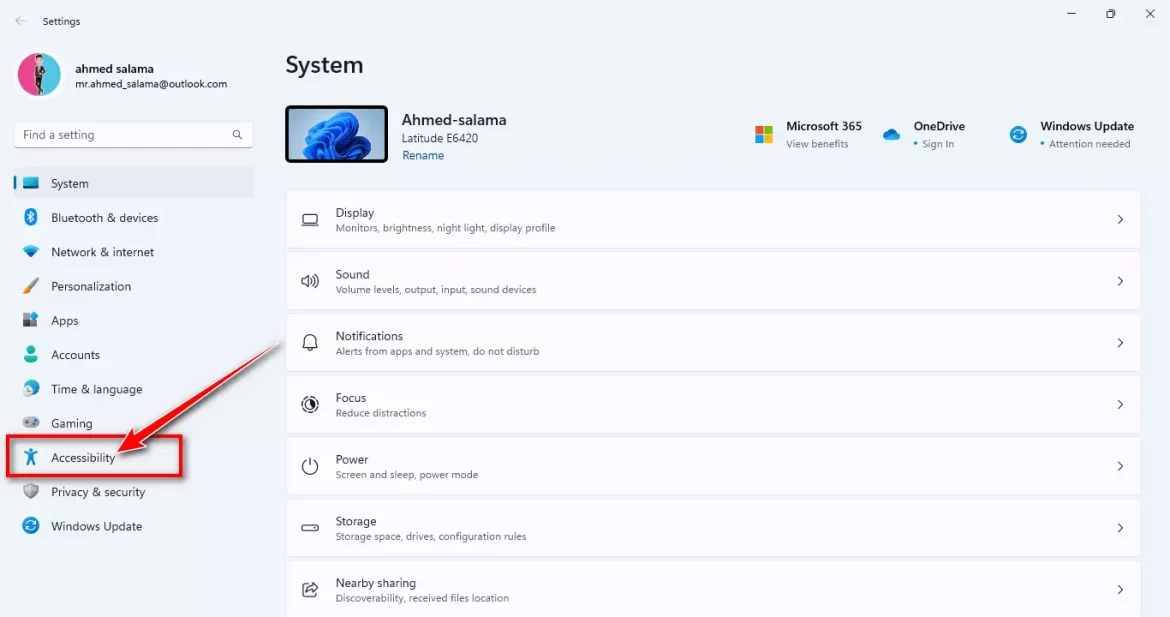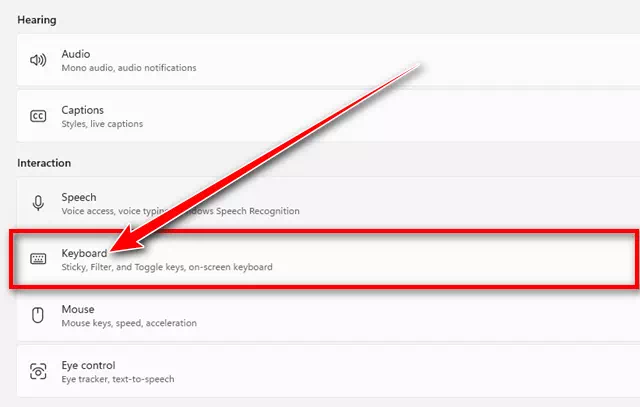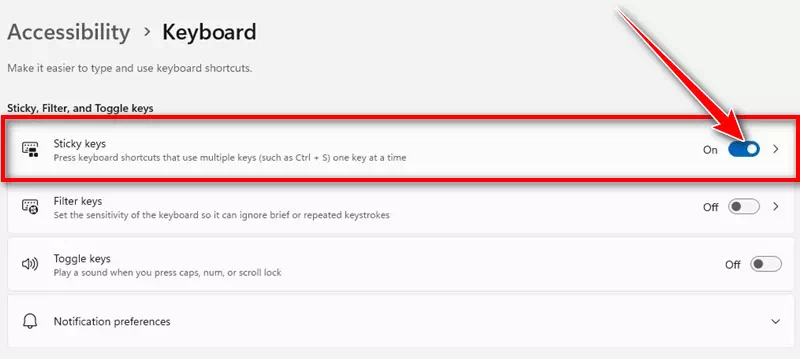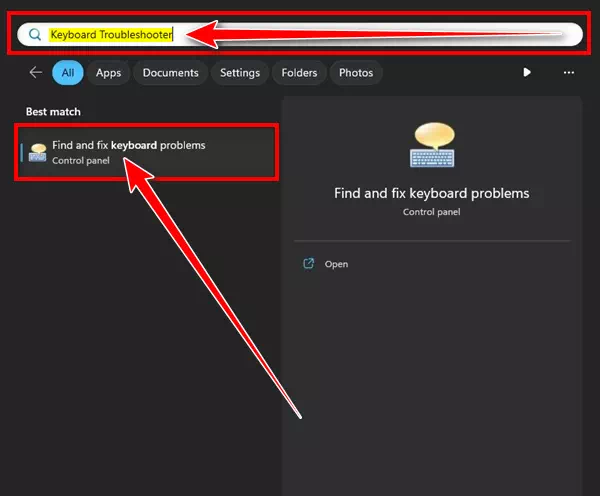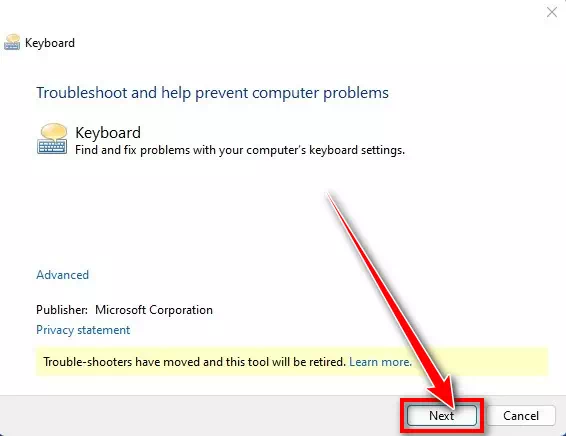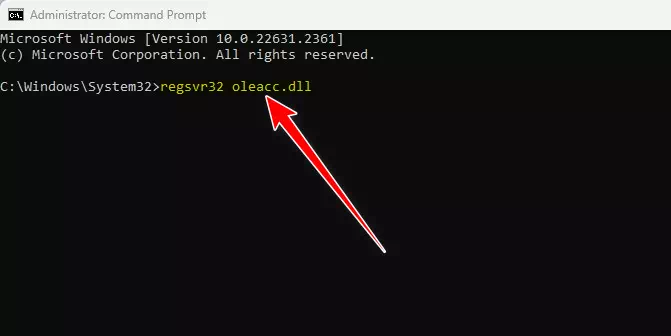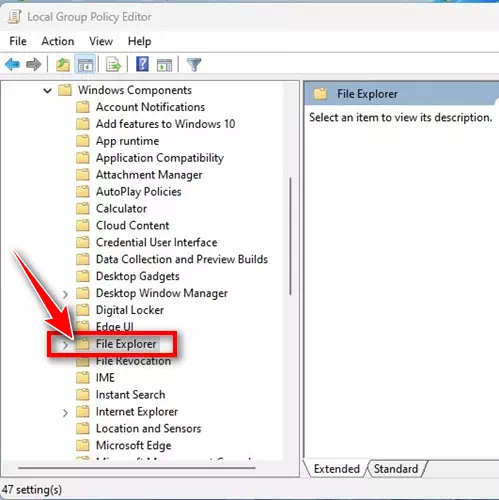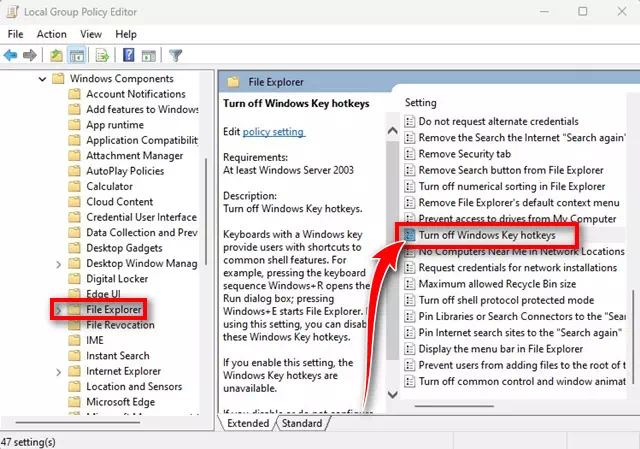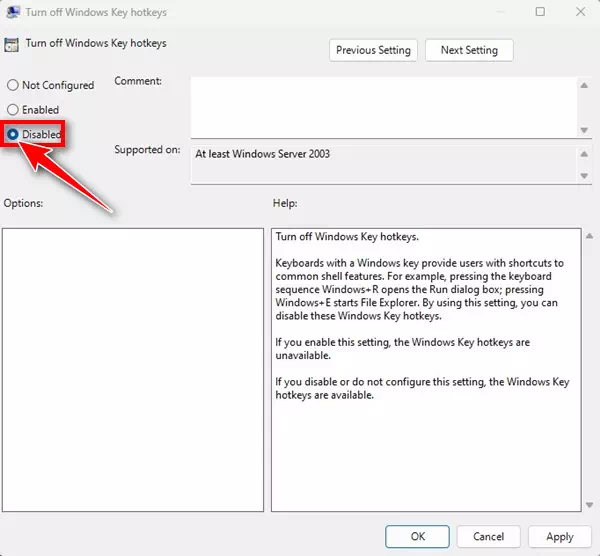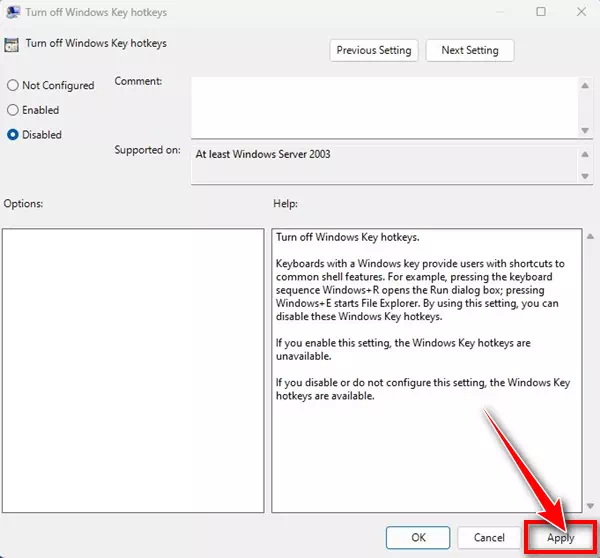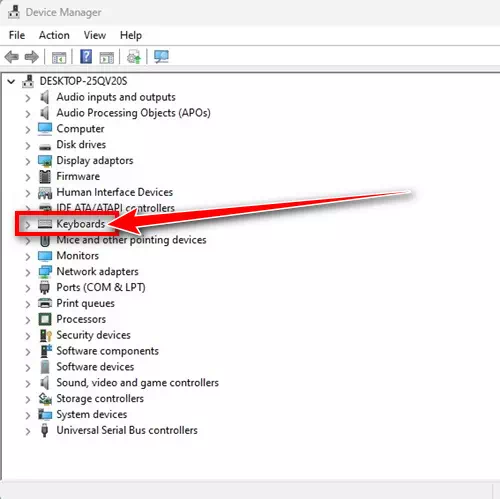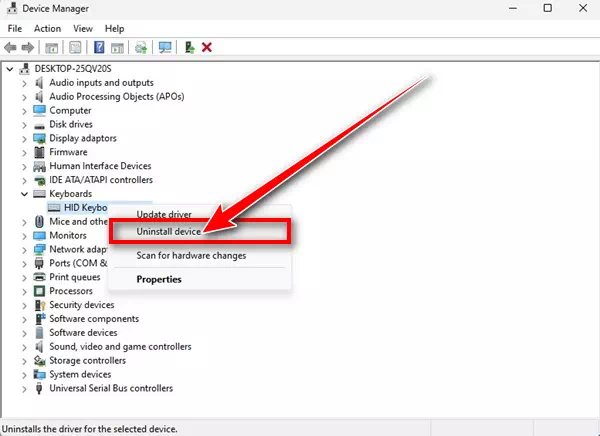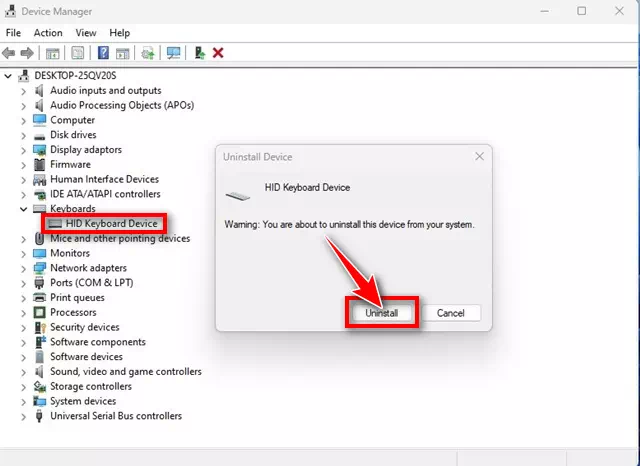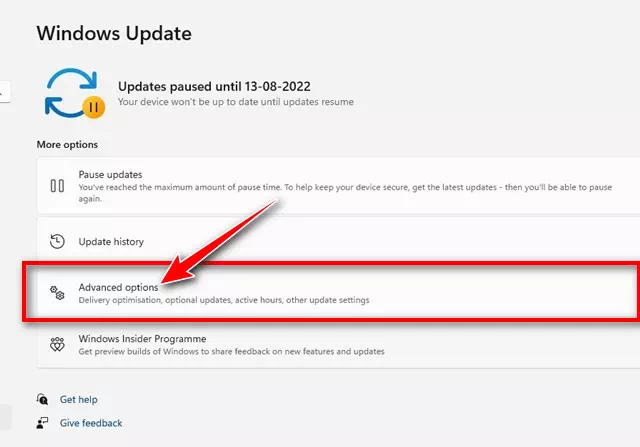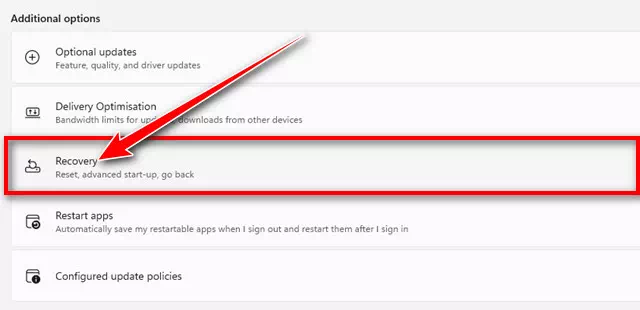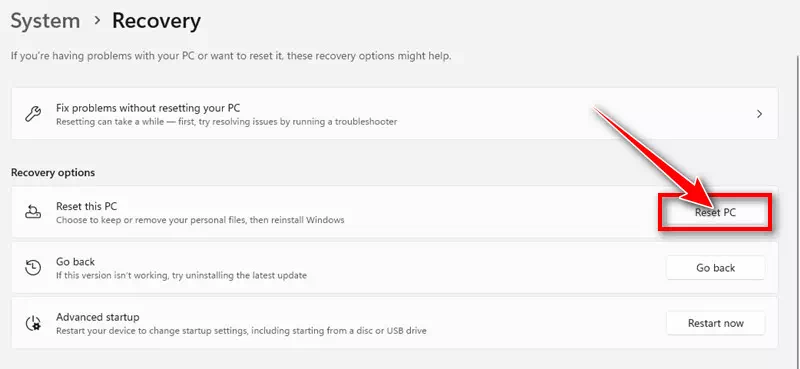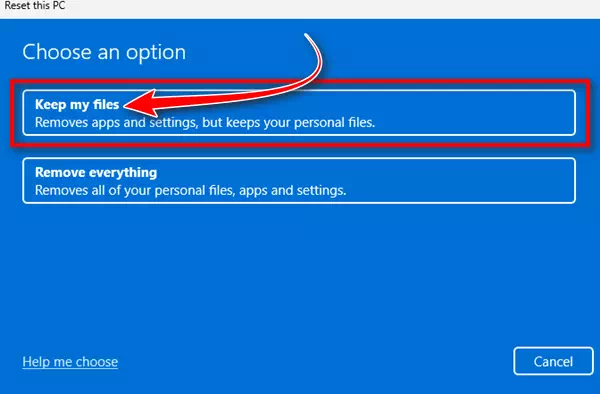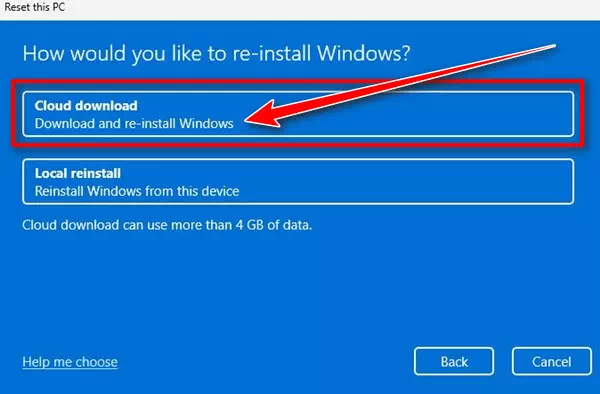Kunyangwe iwe uri kutora manotsi pabepa kana kushanda muMicrosoft Word, uchaona kuti kuva neCTRL+F kushanda kunoratidza kubatsira. CTRL + F inzira yekudimbudzira yekhibhodi inoita kuti ukwanise kutsvaga mazwi kana mitsara ipapo mukati mechero gwaro rakavhurika.
Pasinei nekubatsira kwayo, vazhinji vashandisi veWindows vanosangana nematambudziko mazhinji nematambudziko pavanenge vachiedza kushandisa iyi nzira yekudimbudzira. Zvinoenderana nemishumo kubva Windows 10/11 vashandisi, kudzvanya bhatani reCTRL + F hakuratidzike kuburitsa chero mhedzisiro inooneka.
Kunyangwe mushure mekuedza kakawanda, chikwata chekutsvaga chinoramba chisipo. Kana iwe uri mushandisi weWindows uye uchinetseka kushandisa iyo CTRL+F basa, tinokukurudzira kuti uongorore zvakanyanya nekuverenga chinyorwa ichi kuti uwane mhinduro.
Chii chinobatsira cheCtrl + F?
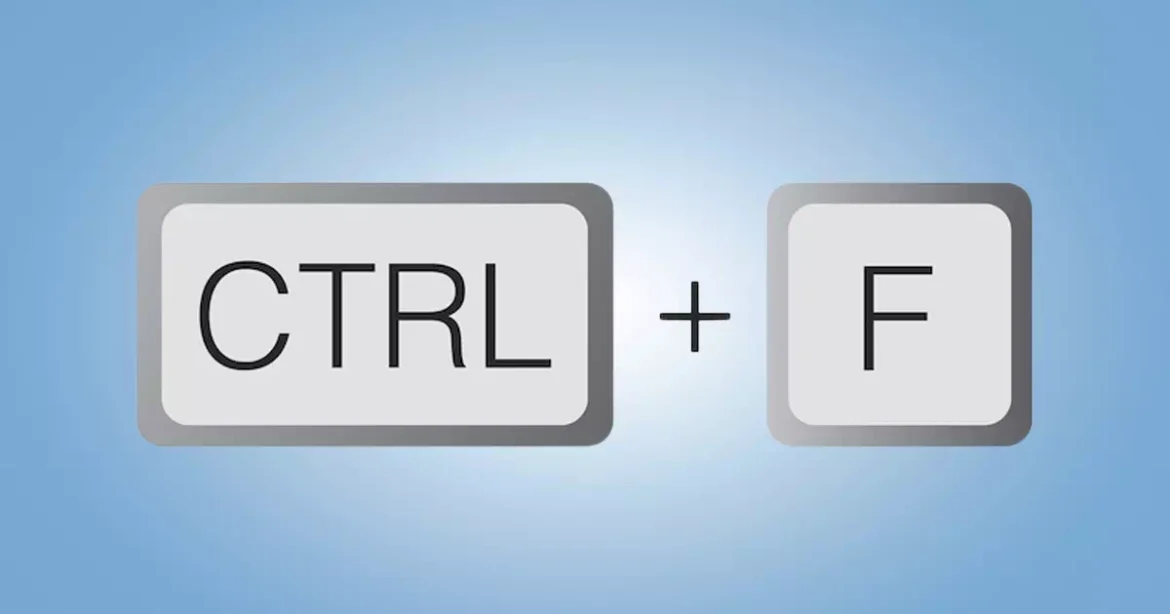
bhatani "Ctrl + F” inzira yekudimbudzira kiibhodhi inoshandiswa kutsvaga mavara mukati megwaro kana peji rewebhu. Kubatsira kukuru kwekushandisa Ctrl + F kuita kuti zvive nyore uye nekukurumidza kutsvaga mazwi chaiwo kana mitsara mukati memavara marefu kana gwaro rakakura. Hezvino zvimwe zvakakosha zvinobatsira:
- kuchengetedza nguva: Uchishandisa Ctrl + F, unogona kuwana chaiwo mazwi kana mitsara mukati mezvinyorwa nekukurumidza, kuchengetedza nguva uye kushanda nesimba.
- Kutsvaga chokwadi: Unogona kushandisa Ctrl + F kuve nechokwadi chekutsvaga uye kudzivirira tsvina mukutsvaga kwemanyorero, sevamwe vanhu vanogona kupotsa mazwi kana mitsara kana vachitsvaga nemaoko.
- Kufamba nekukurumidza: Ctrl + F inogona kushandiswa kukurumidza kufamba pakati pezviitiko zvakasiyana zvezvinyorwa zvakatsvaga mukati megwaro.
- Kubudirira mukutsvakurudza: Inogona kushandiswa mumashandisirwo akasiyana-siyana uye mabhurawuza, kusanganisira zvirongwa zvekugadzirisa mazwi uye mapeji ewebhu, zvichiita kuti ive chishandiso chine simba chekutsvaga.
Kazhinji, Ctrl + F chishandiso chakakosha chinoita kuti kutsvaga mukati memavara kuve nyore uye kwakanaka, uye inobatsira mukuwedzera kubereka kana uchishanda nemagwaro marefu kana mapeji makuru ewebhu.
Maitiro ekugadzirisa CTRL+F Isiri kushanda paWindows
CTRL+F isingashande paWindows inogona kuratidza dambudziko rekhibhodi, mutyairi wekare, huwori hwemafaira ehurongwa, nezvimwe. Iro dambudziko rinogadziriswa nyore; Hedzino nzira dzakanakisa dzekugadzirisa CTRL+F isiri kushanda kana kuoneka paWindows.
1. Tangazve komputa yako
Usati waenderera nematanho anotevera, zvinodikanwa kuti utangezve Windows komputa yako. Ipfungwa yakanaka kutangazve nguva nenguva kuti uve nechokwadi chekuita kwakaringana uye kugadzikana.
Kana usati watangazve komputa yako kwechinguva, zvinokurudzirwa kuti uzviite izvozvi. Zvese zvaunofanirwa kuita kutevedzera zvinotevera:
- Sevha chero shanduko kana mafaera akakosha usati watangazve. Vhara mapurogiramu ese uye zvinyorwa zvinogona kuvhurwa.
- Pa keyboard, tinya "kutanga” kuti uvhure Start menu.
- Wobva wadzvanya "simba".
- Zvadaro sarudza paDzorerazvekutangazve komputa.

Izvi zvichatangazve yako Windows 11 komputa uye kubatsira kugadzirisa nyaya yeCTRL+F kiyi isiri kushanda.
2. Mhanya hardware scan
Tsvina netsvina inoungana kubva paminwe yako inogona kupinda nyore mukhibhodi yako panguva yekushandiswa kwako nguva dzose. Kana tsvina iyi ikaungana, inovhara mabhatani, zvichikonzera dambudziko remamwe mabhatani kusashanda.
Saka, usati waedza kugadzirisa dambudziko kuburikidza nesoftware, cheki yehardware yekhibhodi yakakosha. Kana tsvina uye tsvina iri dambudziko, zvakanakisisa kushandisa Q-tip kuvachenesa.
Iro rinofuridza ruoko kana vacuum cleaner rinogona kushandiswawo kubvisa guruva rakawandisa kubva pakhibhodi.
3. Gonesa makiyi anonamira chimiro
Makiyi anonamira chinhu chinokutendera kuti ushandise nzira yekudimbudzira yekhibhodi zviri nyore. Kana uchinetseka kudzvanya kiyi imwe usati wadzvanya imwe, zviri nani kugonesa uye kushandisa Sticky Key maficha.
ne "pa"Sticky Key“, haufanirwe kubatisisa kiyi yeCTRL usati wadzvanya bhatani raF. Ingovhura makiyi akaomarara, dzvanya kiyi yeCTRL, wobva waisunungura. Kana wangoburitswa, dzvanya kiyi F kuti uite basa rekutsvaga.
Saka, nechinhu ichi, haufanirwe kubata kiyi yeCTRL usati wadzvanya F. Heino maitiro ekugonesa Sticky Keys chimiro:
- dzvanya kiyiWindows + I” kuvhura iyo Settings app (Settings) pane yako Windows 11 sisitimu yekushandisa.
Zvirongwa - Paunovhura iyo Settings app, chinja kune "Accessibility“Zvinoreva kusvikika.
Accessibility - Zvadaro kurudyi kurudyi, tinya "kiibhodhiZvinoreva keyboard.
kiibhodhi - Pakiibhodhi, gonesa shanduko ye "Stick Keys” (fixed keys).
Stick Keys
Ndizvo! Zvino dzvanya kiyi kusuduruka Kanomwe kubatidza kana kudzima Sticky Keys.
4. Mhanyai kiibhodhi troubleshooter
Iyo yazvino vhezheni yeWindows ine yakavakirwa-mukati dambudziko kugadzirisa nyaya dzine chekuita nekhibhodi. Iyi keyboard dambudziko rekugadzirisa rinogona kuongorora zviri nyore uye kugadzirisa nyaya dzine chekuita nekhibhodi. Heino maitiro ekuzviita:
- Vhura Windows Search uye nyora "Keyboard Troubleshooter” kuti uwane iyo keyboard inogadzirisa dambudziko.
- Dzvanya sarudzo Tsvaga uye gadzirisa matambudziko ekhibhodi Kubva pane rondedzero yezvakawanda zvinoenderana.
Tsvaga uye gadzirisa matambudziko ekhibhodi - Mu keyboard dambudziko rekugadzirisa, tinya "Next".
Keyboard Troubleshooter
Ndizvo! Nenzira iyi unogona kumhanyisa kiibhodhi troubleshooter pane yako Windows 10/11 PC.
5. Nyoresa zvakare mafaira eDLL
Iyo Active Accessibility Core Component (Oleacc.dll) ndeimwe yemafaira eDLL akakosha anorekodha mapindiro kubva pakiibhodhi kana mbeva. Saka, kana CTRL+F isingashande kana kuoneka, unogona kuedza kunyoresa zvakare oleacc.dll faira. Heino maitiro ekuzviita:
- Nyora muWindows Search"Raira Prompt“. Wobva wadzvanya-kurudyi pane Command Prompt uye sarudza "Mhanya semutungamirikuimhanyisa semutungamiri.
Raira Prompt - Kana Command Prompt ichivhura, ita murairo unotevera:
regsvr32 oleacc.dllRe-register DLL Files neCMD - Mushure mekuita murairo, tangazve komputa yako.
Ikozvino izvi zvinofanirwa kugadzirisa maDLL akashatiswa mafaera, uye CTRL + F basa rinofanira kushanda ikozvino.
6. Mhanya murairo weSFC/DISM
Huori hwemafaira eSystem ndechimwe chikonzero chakatanhamara cheCTRL+F kusashanda paWindows operating system. Kana akakosha masisitimu mafaera akashatiswa, iwe uchasangana nematambudziko uchishandisa mamwe masisitimu ekushandisa zvakare. Heano maitiro ekumhanyisa iyo SFC/DISM command paWindows.
- Nyora muWindows Search"Raira Prompt“. Wobva wadzvanya-kurudyi pane Command Prompt uye sarudza "Mhanya semutungamirikuimhanyisa semutungamiri.
Vhura Command Prompt uye uimhanye semutungamiriri - Kana Command Prompt ichivhura, ita murairo unotevera:
SFC / scannowSFC / scannow - Kana murairo ukadzorera chikanganiso, ita murairo uyu:
Dism / Online / Cleanup-Image / RestoreHealthKudzoreraHutano - Mushure mekuita zvese mirairo, tangazve Windows komputa yako.
Ndizvo! Ikozvino izvi zvinofanirwa kugadzirisa nyaya yeCTRL+F isiri kushanda pakombuta yako.
7. Ita shanduko kuLocal Group Policy
Kana iyo Windows kiyi hotkey marongero akadzimwa, hapana kiyi musanganiswa ichashanda. Unogona kugadzirisa Local Group Policy Mharidzo kuti uone kuti hotkey ficha yakabatidzwa. Heino maitiro ekuzviita:
- Nyora muWindows Search"Yemunharaunda Boka Policy“. Mushure mazvo, vhuraRongedza Boka Policy” kugadzirisa mutemo weboka kubva pane rondedzero.
Yemunharaunda Boka Policy - Kana Local Group Policy Mharidzo ikavhurwa, enda kunzira iyi:
Kugadzirisa Kwemushandisi> Administrative Matemplate> Windows Zvikamu> File ExplorerFaira Explorer - Kudivi rekurudyi, tsvaga "Dzima Windows Key hotkeysuye tinya pairi kaviri.
Dzima Windows Key hotkeys - في Dzima Windows Key hotkeys, TsvagaKwete Kugadziriswa“kana kuti”Akaremara".
Dzima Windows Key hotkeys Yakaremara - Mushure mekuita shanduko, tinya "Shandisa"Kuisa, wobva wadzvanya"OKkubvumirana.
Dzima Windows Key hotkeys Shandisa shanduko
Ndizvo! Mushure mekuita shanduko, tangazve Windows komputa yako.
8. Reinstall the keyboard drivers
Zvechinyakare kana kukuvadzwa keyboard madhiraivha anogona zvakare kuva chikonzero nei CTRL + F isingashande kana matambudziko achioneka. Kana mutyairi wekhibhodi ane huwori, mamwe makiyi kana mapfupi makiyi haashande. Saka, unogona kuedza kudzoreredza mutyairi wekhibhodi uye ona kana ichigadzirisa nyaya. Heino maitiro ekuzviita:
- Nyora muWindows Search"Device Device“. Tevere, vhura iyo Device Manager app kubva kumenyu.
Device Device - PaunovhuraDevice Device", wedzera"Keyboards".
Keyboards - Wobva wadzvanya-kurudyi pane iyo inoshanda keyboard uye sarudza “Uninstall Dhiza” kuburitsa mudziyo.
Uninstall Keyboard Drivers - Mune meseji yekusimbisa yekubvisa mudziyo, tinya iyo "Uninstallkusimbisa uninstall zvakare.
Simbiso Keyboard Drivers - Mushure mekubvisa, tangazve Windows komputa yako.
Izvi zvichaisa kopi nyowani yemutyairi uye kugadzirisa nyaya dzinomuka nekuda kwehuori keyboard driver.
9. Isa zvigadziriso zveWindows
Dzimwe vhezheni dze Windows 11 vane tsikidzi uye glitches zvakakonzera nyaya ne keyboard kushanda munguva yakapfuura. Imwe yenyaya idzi mapfupi ekhibhodi haasi kushanda, uye nzira yakanakisa yekubvisa zvikanganiso izvi ndeyekuvandudza sisitimu yekushandisa kune yazvino vhezheni.
Kuti ugadzirise yako Windows 11 komputa ita zvinotevera:
- Vhura Settings (Settings).
Zvirongwa - Zvadaro enda kune tab "Windows Update".
Windows Update - MuWindows Update, tinya "Tarisa kuHurudzo” kuti utarise zvakagadziridzwa.
Tarisa kuHurudzo - Izvi zvinozozvidhawunirodha nekuisa zvese zvakamirira Windows updates.
10. Factory reset komputa yako
Kana pasina chimwe chezviri pamusoro chinoshanda, kunyangwe iyo keyboard ichishanda zvizere, sarudzo chete yasara ndeyekugadzirisa Windows komputa yako. Usati wagadzirisa komputa yako, chengetedza mafaera akakosha nemaforodha. Heano maitiro ekugadzirisa zvakare Windows kune zvigadziriso zvefekitori.
- Vhura Settings”Settings” muWindows.
Zvirongwa - Zvadaro enda kune tab "Windows Update".
Windows Update - Kudivi rekurudyi, tinya "Zvinyorwa zvitsvaga” kuti uwane sarudzo dzepamusoro.
Zvinyorwa zvitsvaga - Zvino skira pasi kune Yekuwedzera Sarudzo chikamu (Zvimwe Zvakasarudzwa) Wobva wadzvanya pakanzi "kupora“Kupora.
kupora - Dzvanya bhataniDzosera PC"Iri pedyo ne"Sarudzazve iyi PC".
Dzosera PC - PaSarudza sarudzo skrini, sarudza "Chengeta mafaira angu” kuchengeta mafaera ako.
Chengeta mafaira angu - Pane inotevera skrini, sarudza "Cloud Download” kudhaunirodha kune gore.
Cloud Download - Pakupedzisira, tinya "itangezveKutanga kuita reset process.
- Iye zvino, mirira nemoyo murefu kuti kugadzirisazve kupedze.
Ndizvo! Mushure mekugadzirisa, unogona kushandisa CTRL + F zvakare.
CTRL + F inzira yekudimbudzira yekhibhodi inokubvumira kuti uwane iyo Kutsvaga kweMaapuro dialog. Kana basa iri risiri kushanda pakombuta yako, unogona kutevera nzira dzese idzi kugadzirisa dambudziko. Tizivise kana iwe uchida rumwe rubatsiro kugadzirisa CTRL+F isiri kushanda paWindows PC.
Mhedziso
Mukupedzisa, tinogona kutora mamwe mapoinzi akakosha kugadzirisa nyaya yeCTRL+F kiyi isiri kushanda paWindows 11:
- Tangazve komputa yako: Danho rekutanga rinofanira kugara riri rekutangazve komputa yako, sezvo inogona kubatsira kugadzirisa zvidiki zvidiki uye kugadzirisa zvakare sisitimu.
- Chenesa keyboard: Tsvina neguruva zvinogona kuvhara mabhatani, saka inogona kunge iri nyore nyaya yekuda kuchenesa pani.
- Activate iyo Sticky Keys chimiro: Iyi ficha inogona kushandiswa kukunda dambudziko rekudzvanya kiyi imwe pamberi peimwe.
- Mhanyai keyboard dambudziko rekugadzirisa: Iyo Explorer chishandiso chinogona kushandiswa kuongorora uye kugadzirisa matambudziko ekhibhodi.
- Nyoresazve mafaira eDLL: Inogona kunge iri kurekodha mafaera akakosha akadai se "oleacc.dll” yakonzera dambudziko, uye kunyoresazve kunogona kubatsira kurigadzirisa.
- Mhanya iyo SFC/DISM kuraira: Uyu murairo unokutendera kuti utarise uye ugadzirise akakuvadzwa system mafaira.
- Shandura mutemo weboka renzvimbo: Kana ukashandisa kiyi yeWindows, tarisa marongero ako ePolisi yeBoka kuti uone kuti yakabatidzwa.
- Reinstall keyboard drivers: Vatyairi vane huori vanogona kunge vari honzeri, saka edza kuvaisa zvakare.
- Isa zvigadziriso zveWindows: Ita shuwa yekuvandudza system yako yekushandisa kune yazvino vhezheni kugadzirisa zvingangoitika.
- Kudzosera zvazvanga zviri kubva kufakitori: Kana matanho apfuura asingashande, kuseta zvakare sisitimu yekushandisa ingave sarudzo yekupedzisira.
Ramba uchifunga kuti usati waita chero yeaya nhanho, iwe unofanirwa kugara uchigadzira backup makopi e data rakakosha.
Tinovimba iwe unowana chinyorwa ichi chinobatsira pakuziva 10 nzira dzekugadzirisa CTRL+F isiri kushanda paWindows. Govera maonero ako uye ruzivo nesu mumashoko. Uyewo, kana chinyorwa chacho chakakubatsira, iva nechokwadi chokuchigoverana neshamwari dzako.